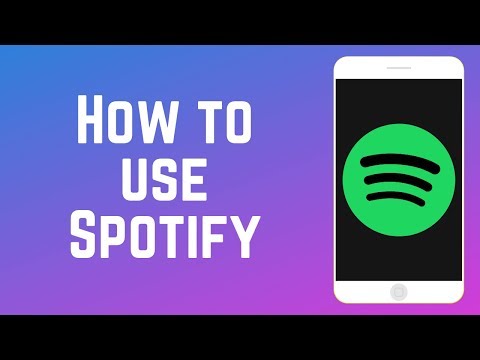
콘텐츠
- Spotify 검색 게임
- Spotify 라디오 방송국으로 탐색
- 주간 검색 및 릴리스 레이더 재생 목록 확인
- 삭제 된 Spotify 재생 목록 복구
- Spotify 데스크탑 앱에서 로컬 음악 재생
- 모든 컴퓨터에서 Spotify 웹 사용
- 다른 장치에서 Spotify 듣기
- 개인적인 경청으로 유죄를 감추십시오
- 데이터 저장 또는 청취 향상을 위해 오디오 품질 변경
- Spotify 프리미엄 받기
- 오프라인 재생 용 Spotify 노래 다운로드 (Spotify Premium 만 해당)
- Spotify를 다른 앱과 연결 (Spotify Premium 만 해당)

Spotify는 유일한 음악 스트리밍 서비스는 아니지만 가장 인기있는 서비스 중 하나입니다. 우수한 프리 티어 서비스와 환상적인 멀티 플랫폼 지원이 결합되어 거의 모든 사람에게 훌륭한 선택입니다.
Spotify의 무료 또는 프리미엄 서비스를 사용하든 경험을 최대한 활용하기 위해 할 수있는 모든 일이 있습니다. 아래의 Spotify 팁과 요령의 전체 목록을 확인하십시오!
안드로이드를위한 10 가지 최고의 음악 스트리밍 앱과 음악 스트리밍 서비스
Spotify 검색 게임
Spotify는 광범위한 음악 라이브러리를 제공하며, 간단한 검색만으로도 이용할 수 있습니다. 검색을 누르고 아티스트, 노래, 장르, 앨범, 분위기 또는 그 밖의 모든 것을 입력하면 Spotify가 수많은 결과를 표시합니다.
그러나 방대한 목록을 넘지 않고 검색 범위를 좁히려면 검색 창에 직접 입력 할 수있는 바로 가기가 있습니다.
예를 들어, 1950 년대의 음악을 듣고 싶지만 당시의 유명 예술가를 모른다고 가정 해 봅시다. 당신은 이것을 검색하여 쉽게 찾을 수 있습니다 년 : 1950-1959.
아래는 Spotify의 모든 고급 검색 문자열 목록입니다. 또한 표준 검색어 (허비 핸콕 년 : 1960-1970). AND를 사용하여 동일한 검색에 여러 개의 고급 문자열을 포함시킬 수도 있습니다 (년 : 1984 AND 장르 : 금속) 또는 NOT (년 : 1993 NOT 장르 : 그런 지).
고급 검색 문자열 찾기
- 년: — 연도 또는 연도 범위의 음악
- 유형: — 특정 장르의 음악.
- 상표: – 특정 레이블로 발표 된 음악.
- isrc : — 국제 표준 녹음 코드 번호와 일치하는 노래를 검색합니다.
- upc : — 범용 제품 코드 번호와 일치하는 앨범을 검색하십시오.
- 과 — 둘 이상의 용어와 일치하는 결과를 표시합니다. 또한 작동 +.
- 아니 — NOT 후 용어와 일치하는 결과를 제외합니다. 또한 작동 –.
- 또는 — 여러 용어 중 하나와 일치하는 결과를 표시합니다.
Spotify 라디오 방송국으로 탐색
Spotify를 처음 사용하거나 새로운 음악을 찾는 것을 좋아한다면 Spotify 라디오 방송국을 사용하여 음악을 탐색 할 수 있습니다.원하는 노래, 앨범 또는 재생 목록을 하나만 찾으면 Spotify가 나머지를 처리합니다.
새 노래가 나오면 엄지 손가락을 올리거나 내리십시오 아이콘으로 평가하십시오. 이러한 방식으로 Spotify는 귀하의 취향을 더 잘 알게되어 향후 개인화 된 결과를 개선 할 것입니다. 프리미엄 회원이 아닌 경우 하루에 몇 곡만 건너 뛸 수 있습니다.
Spotify 라디오를 듣는 방법
- 좋아하는 노래 나 앨범을 찾으십시오.
- 를 누릅니다 세 점.
- 꼭지 라디오로 이동.
재생 목록에서 모든 노래를 좋아하는 것으로 확인되면 따르다 나중에 재생 목록을 저장합니다. 프리미엄 가입자 인 경우 기기로 다운로드 할 수도 있습니다.
주간 검색 및 릴리스 레이더 재생 목록 확인

잠시 동안 서비스를 사용한 후 Spotify는 어떤 종류의 음악을 좋아하는지 알고 개인화 된 재생 목록을 생성합니다. 다른 서비스에서는 이러한 재생 목록이 종종 정크이지만 Spotify는 실제로 알고리즘을 수정했으며 결과는 항상 보석으로 채워져 있습니다.
첫 번째 재생 목록은 Discover Weekly이며, 취향에 맞는 30 개의 트랙이 표시됩니다. 매주 월요일에 새로 고침되므로 올바른 메모에서 일주일을 시작할 수있는 좋은 방법입니다.
체크 아웃 할 다른 재생 목록은 Release Radar이며, 금요일마다 업데이트됩니다. 과거에 들어 본 아티스트와 장르의 새로운 버전이 포함되어 있습니다. 출시 일정을 염두에 두지 않고 최신 상태를 유지할 수있는 좋은 방법입니다.
일주일에 두 개의 사용자 지정 재생 목록으로 음악 조정이 충분하지 않은 경우 6 개의 개인화 된 일일 믹스를 확인하십시오. 이전과 마찬가지로 더 나은 결과를 얻으려면 노래를 평가하고 즐겨 찾기를 사용자 지정 재생 목록에 던져 넣으십시오.
삭제 된 Spotify 재생 목록 복구
완벽한 재생 목록을 제작하는 데 몇 개월을 보낸 경우 재생 목록을 잃어 버릴 수 있습니다. 어쩌면 계정을 삭제 한 것으로 판명 된 전례가있을 수 있습니다. 또는 가족 구성원이 실수로 계정을 삭제했지만 심각한 손실이 발생했을 수 있습니다.
다행히 Spotify를 사용하면 삭제 된 재생 목록을 쉽게 복구 할 수 있습니다. 몇 분 밖에 걸리지 않지만 Spotify 웹 사이트에서 수행해야합니다. 복구 된 재생 목록은 재생 목록의 끝에 즉시 추가됩니다.
삭제 된 Spotify 재생 목록을 복구하는 방법
- 로 이동 Spotify의 웹 사이트.
- 딸깍 하는 소리 로그인.
- 딸깍 하는 소리 재생 목록 복구 왼쪽에.
- 딸깍 하는 소리 복원 재생 목록 옆에 있습니다.
Spotify 데스크탑 앱에서 로컬 음악 재생
Spotify에는 3 천 5 백만 곡의 노래가있을 수 있지만 플랫폼에서 찾을 수없는 모호한 아티스트가 항상 있습니다. Spotify 데스크탑 앱을 사용하면 컴퓨터에 저장 한 음악 파일을들을 수 있습니다.
먼저 프로그램을 다운로드해야합니다. 아직 설치하지 않은 경우 아래 링크를 클릭하십시오.
Spotify에서 로컬 음악을 재생하는 방법
- 열다 Spotify 데스크톱 및 로그인 용.
- 딸깍 하는 소리 설정.
- 비녀장 로컬 파일 표시.
- 딸깍 하는 소리 소스 추가 음악 폴더를 선택하십시오.
- 아래에서 액세스 도서관 왼쪽에.
모든 컴퓨터에서 Spotify 웹 사용
직장이나 학교 컴퓨터에 프로그램을 설치할 수 없습니까? Spotify의 브라우저 기반 웹 앱 덕분에 용지 걸림을 막을 이유가 없습니다. 소프트웨어를 다운로드하지 않고도 좋아하는 음악을 스트리밍하는 데 필요한 모든 것이 있습니다.
Spotify 웹으로 이동하면 계정에 로그인하지 않고도 청취를 시작할 수 있습니다. 로그인하면 재생 목록 및 저장된 앨범에 완전히 액세스 할 수 있습니다.
다른 장치에서 Spotify 듣기
멋진 Bluetooth 헤드폰 세트는 Spotify를들을 수있는 좋은 방법이지만 원하는 수의 스마트 스피커와 스마트 TV에서 좋아하는 음악을들을 수 있습니다.
통합은 단순한 음악 재생을 뛰어 넘습니다. Google Home, Amazon Echo 또는 Sonos 장치를 사용하면 음성으로 재생을 제어 할 수 있습니다. 일시 중지, 음량 높이기, 재생중인 노래 이름 또는 기타 원하는 작업을 요청하십시오.
Spotify는 무료 계정으로 대부분의 장치와 연결할 수 있지만 Sonos 장치는 Spotify Premium이 작동해야합니다. Sonos 홈 오디오 시스템에 투자 한 경우 Spotify Premium은 가격 대비 가치가 있습니다.
개인적인 경청으로 유죄를 감추십시오
Spotify의 가장 큰 장점 중 하나는 사람들을 팔로우하고 그들이 듣고있는 것을 볼 수 있다는 것입니다. 불행히도, 이것은 또한 친구들이 볼 수 있음을 의미합니다 너의 지난주 3 시간 동안 진행된 Backstreet Boys 세션을 포함하여
Spotify는 안목있는 대중으로부터 유죄의 즐거움을 숨길 수있는 두 가지 방법이 있습니다. 첫 번째는 개인 세션입니다. 6 시간 이상 청취를 중단 할 때까지 기록에서 모든 청취 활동이 제거됩니다.
Spotify에서 개인 세션을 시작하는 방법
- 열다 설정.
- 아래로 스크롤 사회적인.
- 비녀장 개인 세션.
친구의 깜짝 파티 용 재생 목록을 만들려는 경우 비공개 탐색으로 재생 목록이 숨겨지지 않고 놀라움을 망칠 수 있습니다. 이 경우 Spotify는 숨겨진 재생 목록으로 덮여 있습니다.
Spotify에서 재생 목록을 숨기는 방법
- 로 이동 재생 목록 숨기려고.
- 를 누릅니다 세 점.
- 꼭지 비밀 만들기.
데이터 저장 또는 청취 향상을 위해 오디오 품질 변경
제한된 데이터 요금제를 사용하는 경우 이동 중에 Spotify를 사용하는 것이 걱정 될 수 있습니다. 마찬가지로, 연결 상태가 양호하면 표준 96kbps보다 높은 품질로 스트리밍 할 수 있습니다. 무료 및 프리미엄 회원 모두 자신의 필요에 맞게 여러 옵션을 사용할 수 있습니다.
Spotify Premium 회원 인 경우 데스크톱 및 모바일 버전에서 최대 320kbps까지 진행할 수 있습니다. 웹 버전의 경우 품질이 고정되어 있으며 무료 사용자 (128kbps)인지 프리미엄 사용자 (256kbps)인지에 따라 다릅니다.
Spotify는 얼마나 많은 데이터를 사용합니까? 아마 당신이 생각하는 것보다
Spotify에서 오디오 품질을 변경하는 방법
- 열다 설정.
- 아래로 스크롤 음악 품질 드롭 다운 메뉴에서 옵션을 선택하십시오.
데이터 초과에 대해 걱정이되는 경우 Spotify에는 셀룰러 연결시 자동으로 품질을 낮게 변경하는 데이터 저장 기 옵션이 있습니다.
Spotify에서 데이터 세이버를 켜는 방법
- 열다 설정.
- 비녀장 데이터 세이버.
Spotify 프리미엄 받기

Spotify의 무료 버전은 발을 젖게하는 데 유용하지만 음악 스트리밍 서비스를 최대한 활용하려면 프리미엄 회원이 되려면 비용을 지불해야합니다. 이렇게하면 스트림에서 광고가 제거 될뿐 아니라 노래를 자유롭게 건너 뛸 수있을뿐만 아니라 플랫폼에서 여러 가지 고유 한 기능을 사용할 수 있습니다.
Spotify Premium은 한 달에 $ 9.99이지만 Hulu에 대한 광고 지원 액세스도 포함합니다. 학생, 가족 및 Playstation 음악 사용자에게는 할인 혜택도 있습니다.
여전히 울타리에 있다면 Spotify Premium을 30 일 동안 무료로 사용해 볼 수 있습니다. 자세한 내용은 아래 버튼을 클릭하십시오.
오프라인 재생 용 Spotify 노래 다운로드 (Spotify Premium 만 해당)
드문 연결이 있거나 오래 비행을 계획중인 지역에 있다면 스트리밍 음악이 문제가되지 않습니다. 다행히도 프리미엄 회원 인 경우 Spotify 노래, 앨범, 재생 목록, 팟 캐스트 등을 쉽게 다운로드 할 수 있습니다.
단일 계정으로 각 장치에서 최대 10,000 개의 Spotify 노래를 다운로드 할 수 있습니다. 이는 모든 사용자에게 충분한 음악 이상이며 모바일 또는 데스크톱 앱에서 정기적으로 교체 할 수 있습니다. 그러나 데스크톱 앱은 재생 목록 다운로드로 제한됩니다. 오프라인 재생에는 앨범 및 팟 캐스트를 사용할 수 없습니다.
Spotify 모바일 앱이나 데스크톱 버전을 통해 개별 노래를 다운로드 할 수는 없습니다. 재생 목록에 노래가 하나만 포함되어 있어도 재생 목록에 먼저 추가해야합니다.
Spotify 노래, 앨범 및 재생 목록을 다운로드하는 방법
- 로 이동 앨범 또는 재생 목록 다운로드.
- 를 누릅니다 비녀장 다운로드 옆에 있습니다.
기본적으로 모바일 데이터로 음악을 다운로드 할 수 없습니다. WiFi 연결을 사용하지 않고 Spotify 노래를 다운로드하려면 다음 단계를 따르십시오.
모바일 데이터를 사용하여 Spotify 노래를 다운로드하는 방법
- 꼭지 집.
- 꼭지 설정.
- 꼭지 음악 품질.
- 비녀장 셀룰러를 사용하여 다운로드.
Spotify를 다른 앱과 연결 (Spotify Premium 만 해당)
Spotify는 음악을들을 수있는 좋은 방법입니다. 이제 좋아하는 노래와 재생 목록을 여러 다른 앱으로 가져올 수 있습니다. Spotify Premium이 필요하지만 예를 들어 Google지도에 연결하여 길 찾기를 방해하지 않고 음악을 제어 할 수 있습니다.
또 다른 위대한 통합은 Uber입니다. 운전자가 허용하는 경우 앱에서 직접 차량에서 듣고 싶은 음악을 선택할 수 있습니다. 차 안에서 노래를 건너 뛸 수도 있습니다.
틴더조차도 Spotify 통합 기능이 있습니다. 에서 음악 관심사 표시 앱의 섹션에서 Spotify 계정을 연결할 수 있습니다. 그런 다음 자신과 일치하는 아티스트를 확인하고 첫 데이트를위한 귀중한 대화 포인트를 얻을 수 있습니다.
Spotify Premium 및 무료 사용자를위한 팁과 요령 목록입니다. 멋진 기능을 놓쳤습니까? 아래 의견에 알려주십시오!


